Як запустити програму чи гру від імені адміністратора в Windows 10

- 782
- 149
- Mrs. Grant Rice
Поширена порада для вирішення проблем із запуском або роботою будь -якої програми чи гри - щоб спробувати запустити її від імені адміністратора, часто передбачається, що користувач вже знає, як це зробити, але це не завжди вірно для початківців.
У цій інструкції детально про те, як запустити будь -яку гру чи програму як адміністратор у Windows 10 різними способами.
- Запуск ігор та програм як адміністратора
- Відеоінструкція
- Psexec і nircmd
Методи запуску програми як адміністратора
Майте на увазі, що для того, щоб виконати кроки, описані пізніше, ваш обліковий запис повинен мати відповідні права адміністратора в системі або, за їх відсутності, вам потрібно буде ввести пароль такого облікового запису. Також будьте обережнішими з запуском програм, які вам не відомі від адміністратора (оскільки ви даєте їм право майже будь -яких змін у системі), спочатку перевірте таку програму на віруси в Інтернеті.
У Windows 10 можливі різні методи запуску програм та ігор від імені адміністратора, щоб врахувати їх.
- Якщо мітка програми або її виконуваного файлу EXE знаходиться в папці, відомій вам або на робочому столі Windows 10, просто натисніть на цю ярлик з правою кнопкою миші та виберіть "Запуск від імені адміністратора".

- Щоб запустити програму від імені адміністратора з меню «Пуск», натисніть на значок такої програми з правою кнопкою миші, виберіть елемент «Додатково» та натисніть «Починаючи від імені адміністратора».
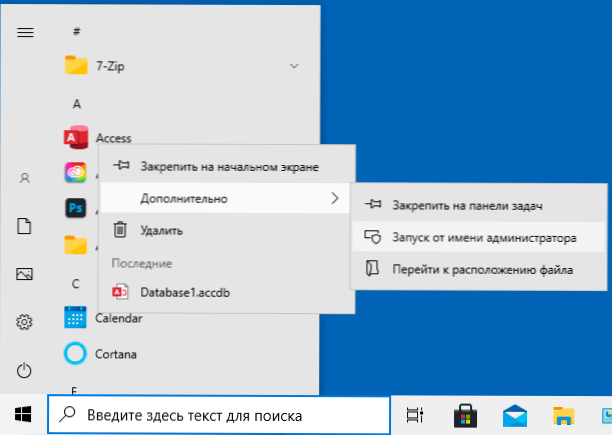
- Один з найпростіших способів запуску програмного забезпечення з підвищеними правами - використовувати пошук на панелі завдань: ми збираємо назву програми в пошуку і, якщо вона була знайдена, натисніть на результат правої кнопки та виберіть “ Починаючи з пункту контекстуального меню адміністратора. Для деяких програм (наприклад, командного рядка) такий елемент відображатиметься на панелі праворуч від результату пошуку.
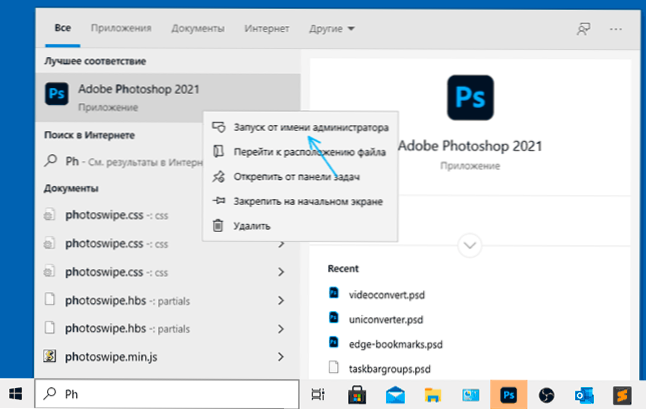
- Якщо значок програми, яку потрібно запустити від адміністратора, є лише на панелі завдань, я не можу запропонувати прямий запуск з цього місця, але знаю, що ці мітки насправді знаходяться в папці (просто вставте цей шлях у адресну лінію провідник і натисніть кнопку Ввести)
%AppData%\ Microsoft \ Internet Explorer \ Quick запуск \ user incoded \ панель завдань
І вже звідти ви можете запустити їх у адміністратора в перший спосіб. - І ще один варіант: запустіть командний рядок від імені адміністратора, введіть шлях до потрібної програми в ньому та натисніть кнопку Enter - програма також розпочнеться від імені адміністратора.
Як зробити програму чи гру завжди починати з посилених прав
Якщо ви не хочете робити описані дії щоразу, і потрібно, щоб вибрана програма чи гра завжди починалася від імені адміністратора, ви можете зробити наступне:
- Натисніть кнопкою правої миші на ярлику або значку (виконаний файл) та відкрийте елемент "Властивості".
- Відкрийте вкладку сумісність та позначте елемент "Запустіть цю програму від імені адміністратора", а потім застосуйте налаштування.
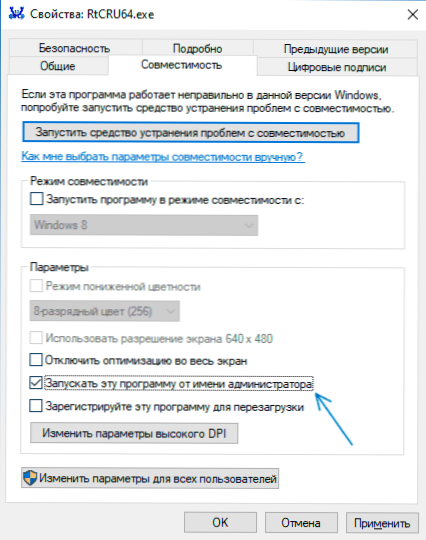
І ще один момент: піктограми деяких програм мають зображення щита в нижньому правому куті - такі програми завжди запускаються з правами адміністратора: це необхідна умова для їх роботи, визначена розробниками.
Відеоінструкція
Запуск програм з правами адміністратора, а не лише використанням PSEXEC або NIRCMD
Для досвідчених користувачів (і, скоріше, не для них, а для адміністраторів), які розуміють завдання, що стоять перед ними, і готові розібратися, утиліта PSEXEC може бути корисною в PSTools на Microsoft Sysinternals - https: // docs.Microsoft.Com/en-sus/sysinternals/завантаження/psexec. Зазвичай він використовується для запуску інструментів на віддаленій машині, але ви можете подати заявку на локальний комп'ютер.
Наприклад, за допомогою PSEXEC ми можемо запустити програму від імені адміністратора (у тому числі з файлу BAT) без запиту на облік облікових записів наступним чином (перший варіант запуску програми, яка не потребує збільшення Права за замовчуванням, другий для програм, які вимагають, наприклад, regedit-):
psexec -u адміністратор -p пароль path_k_program.exe psexec -u адміністратор -p пароль "cmd.exe " /c start path_k_s_s_s)
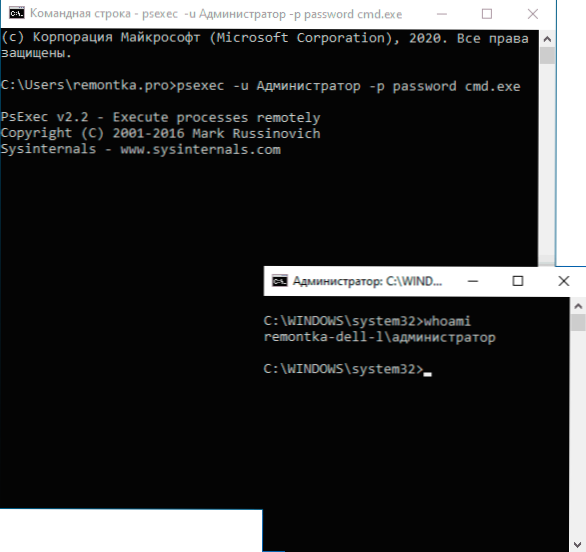
Це лише приклади, я не рекомендую цю програму. Для роботи заданої команди, вбудований рахунок адміністратора локального комп'ютера повинен бути активним та мати пароль (в команді - пароль), інакше буде потрібно додаткові налаштування локальної політики безпеки. Існують інші варіанти впровадження необхідних дій в PSEXEC, включаючи запуск програм від імені системи системи, а не лише. Ще одна утиліта командного рядка з іншими можливостями, але також дозволяє нам запустити додаток із збільшенням прав - Nirsoft Nircmd.
- « Як відключити режим збереження даних iPhone
- Як групувати піктограми в папках панелі завдань Windows 10 »

